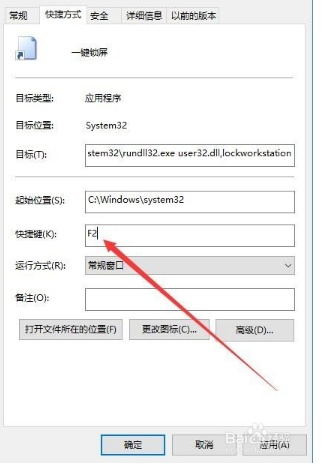领导下来指示需要您暂时离开电脑,手头正在编辑的文档怎么办?保存起来回来后再打开?是不是有点耽误工夫?而且只是离开一小会儿时间,电脑开着机吧,又怕别人动自己电脑,影响了自己的正常工作,其实这个问题的解决办法异常简单,让Win10电脑锁定屏幕,那么Win10怎么锁屏呢?下面就是Win10怎么锁定计算机的操作方法。事实上就是Win10锁定计算机的快捷键的问题。
温馨提示:锁定Win10计算机前,请保证Win10计算机不是不用输入密码就自动登录系统!
题目问题的答案非常之简单:按下Win+L这个快捷键即可,回来后只要晃动鼠标,就会出现解锁界面,输入用户名和密码,马上开始继续工作,是不是很方便?!


Win10锁定计算机的快捷键是什么,Win10电脑怎么锁定屏幕的内容,希望您喜欢!
我们知道在临时离开电脑的时候,只需要按下Win+L,或是点击开始菜单中的锁定菜单,都可以实现快速锁屏,如果你感觉这样操作麻烦的话,其实我们可以实现一键锁屏,下面就让我们一起来看一下具体的操作方法吧。

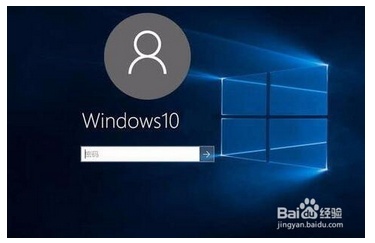
1、在Windows10系统桌面空白处点击右键,然后在弹出菜单中选择“新建/新建快捷键”菜单
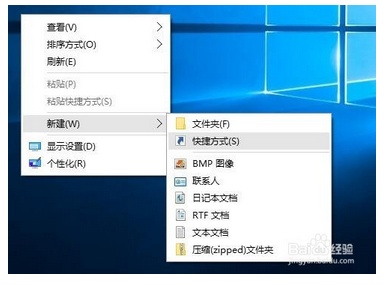
2、然后在弹出窗口的文本框中输入rundll32.exe user32.dll,LockWorkStation命令,然后点击“下一步”按钮

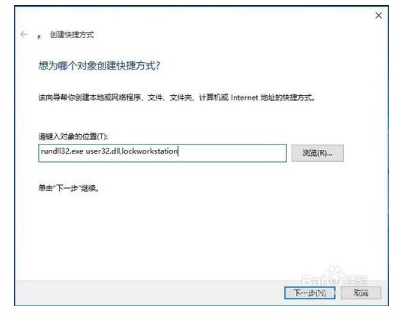
3、接下来在弹出的窗口中,为快捷方式命名为“一键锁屏”,最后点击“完成”按钮
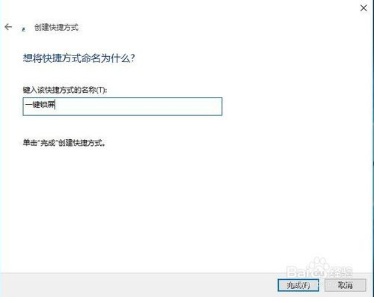
4、这时屏幕上就会建立一个新的“一键锁屏”的图标,点击该图标就可以马上锁屏了
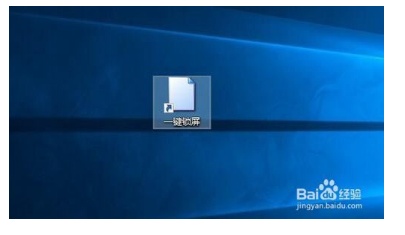
5、为方便操作,我们再右键点击该快捷方式,然后在弹出菜单中选择“属性”菜单项
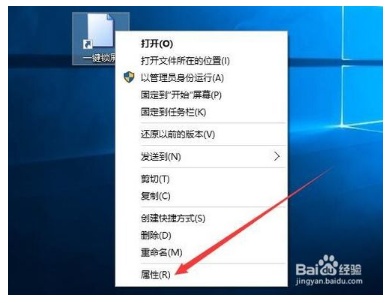
6、在打开的属性窗口中,点击快捷键的文本框,然后接下键盘上的F2键,最后点击确定按钮,这样以后在桌面上只需要按下F2键,就可以马上锁屏了。